# 웹구축을 위한 무료 서버 AWS
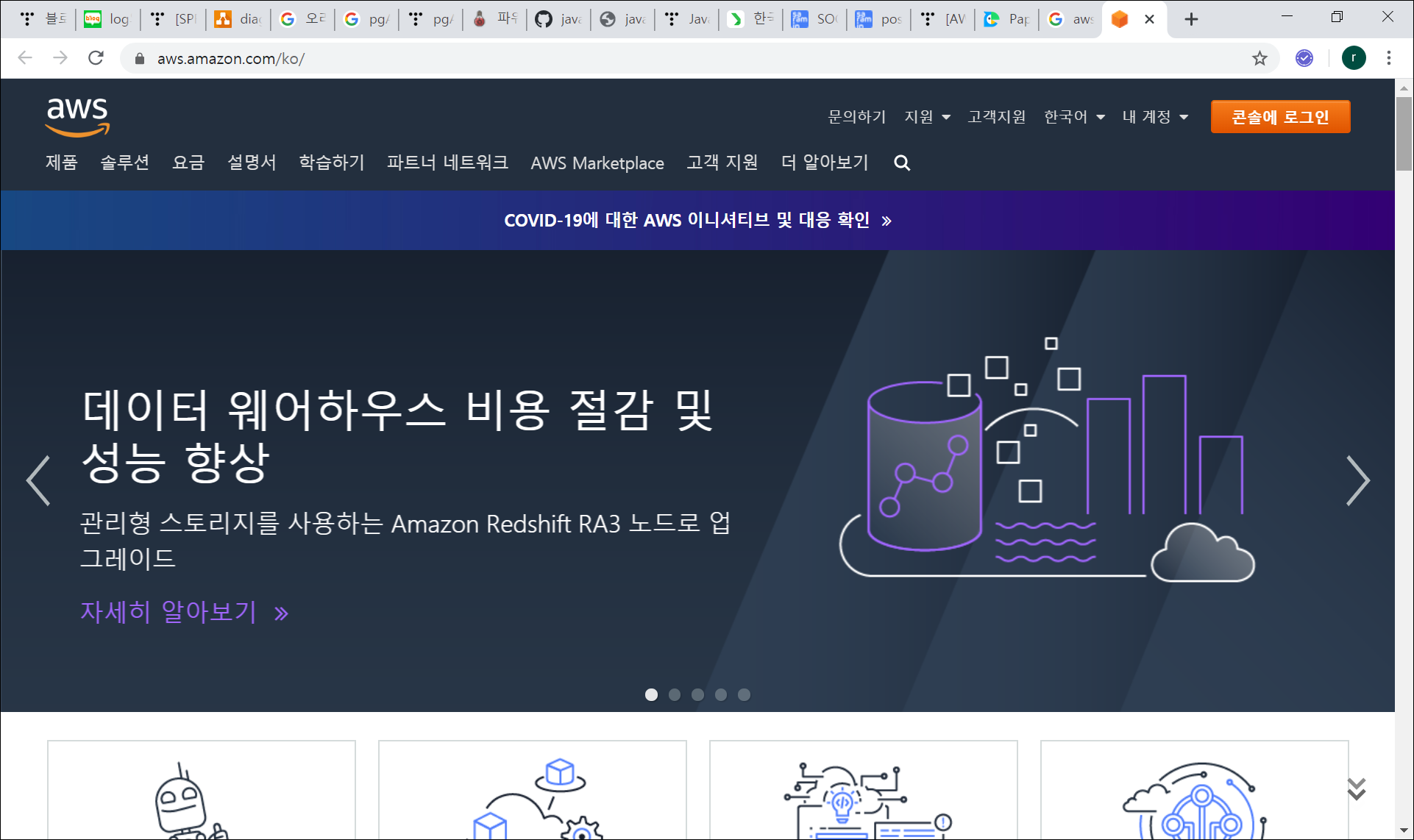
AWS 사이트(https://aws.amazon.com/ko)에 접속합니다.
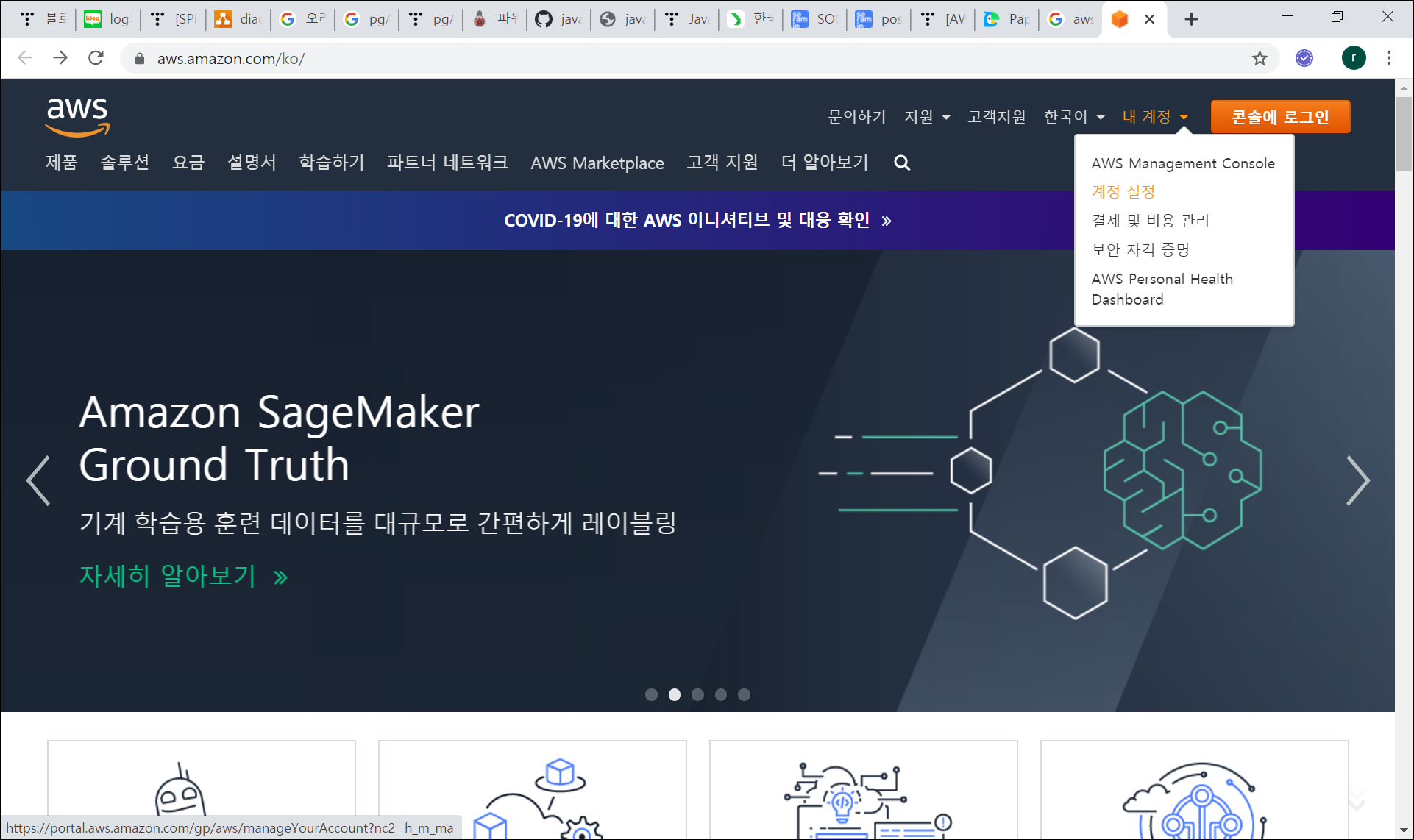
우측 상단의 [내 계정]을 클릭하여 [계정 설정] 메뉴로 들어갑니다.
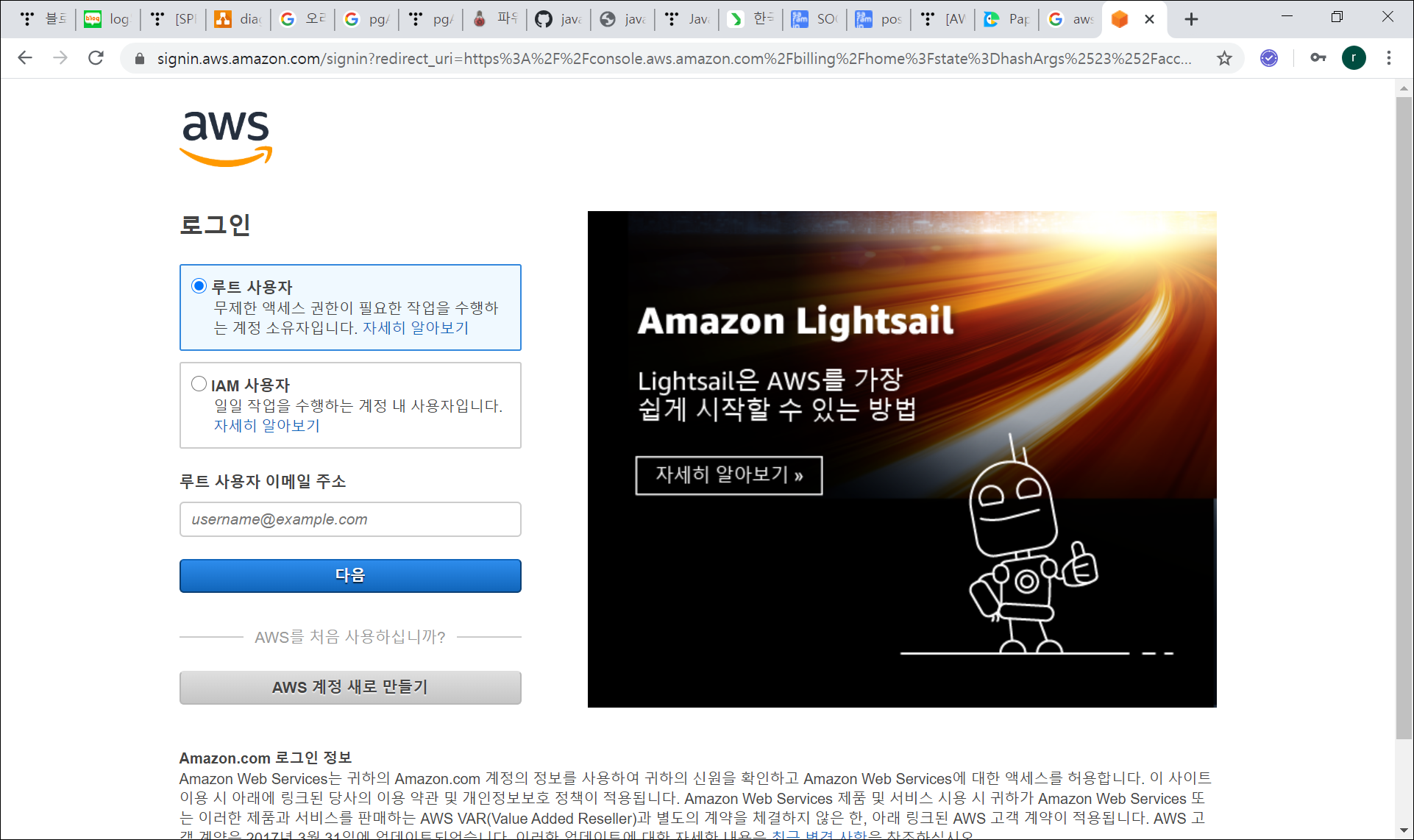
'루트 사용자'가 기본으로 선택되어 있습니다.
그대로 두고 [다음] 버튼을 클릭합니다.
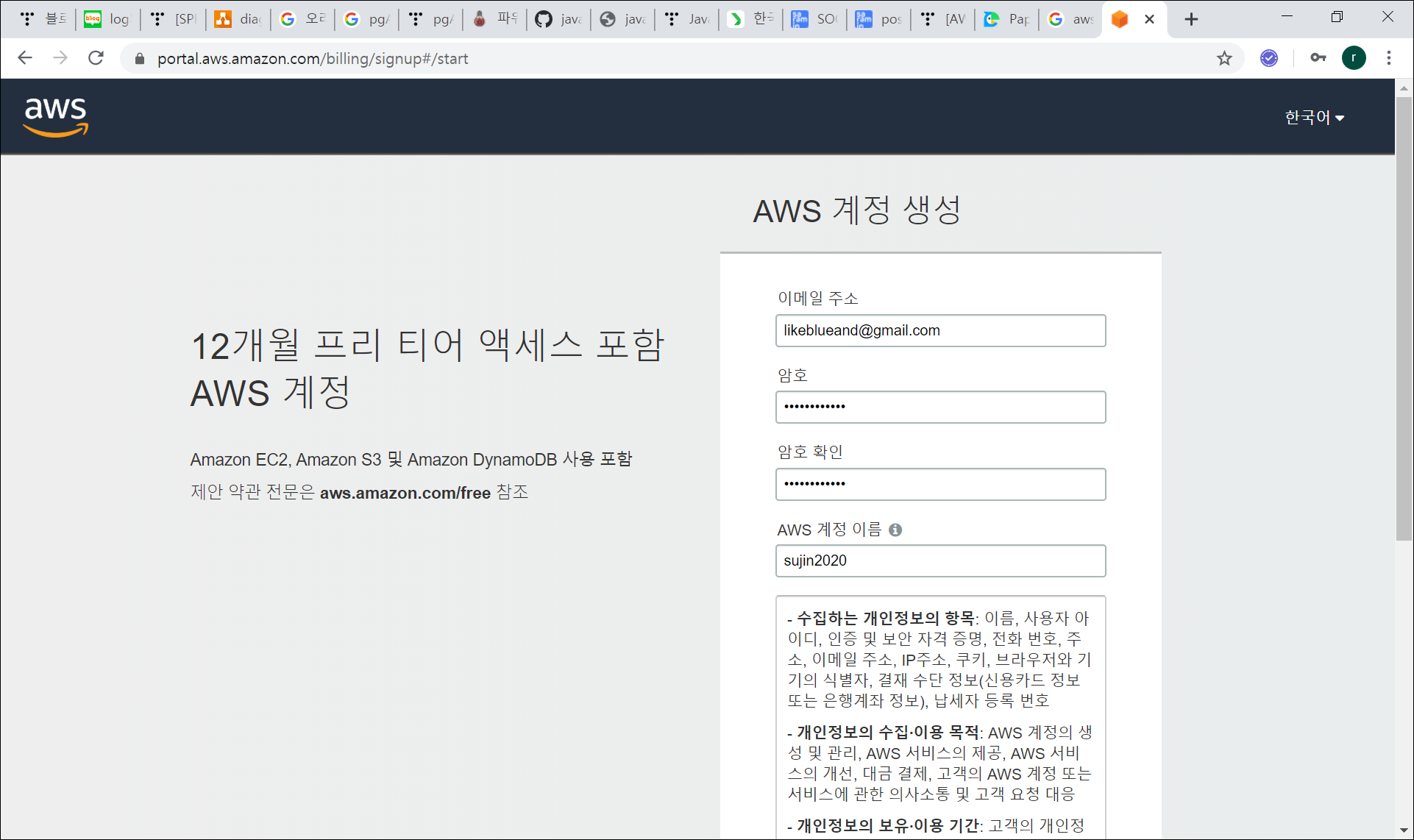
AWS에서 ID로 사용할 '이메일 주소'와 '암호'를 입력하고, AWS 계정 이름엔 해당 서버를 부를 명칭을 넣어 줍니다.
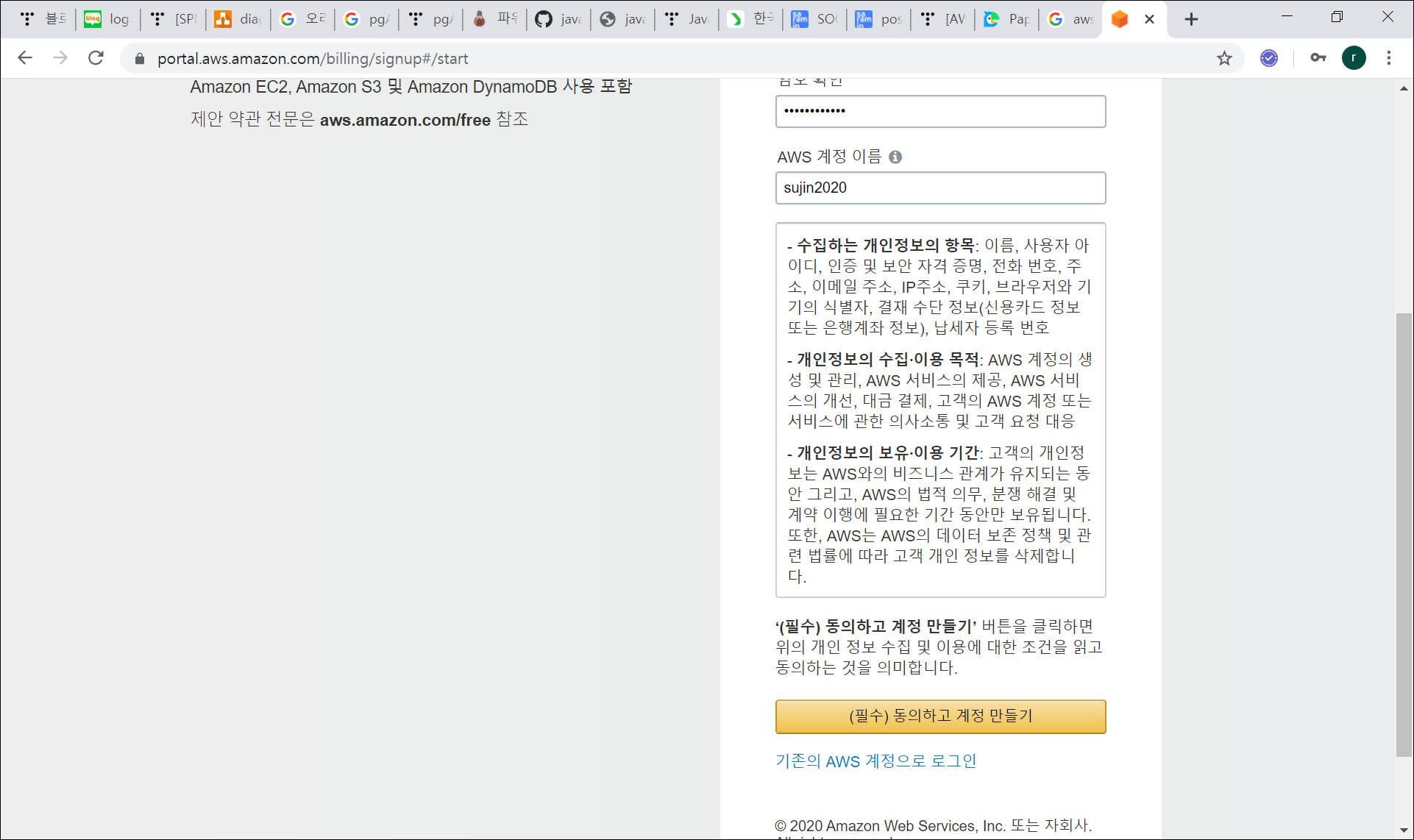
하단을 보시면 [(필수) 동의하고 계정 만들기] 버튼이 있습니다. 클릭합니다.
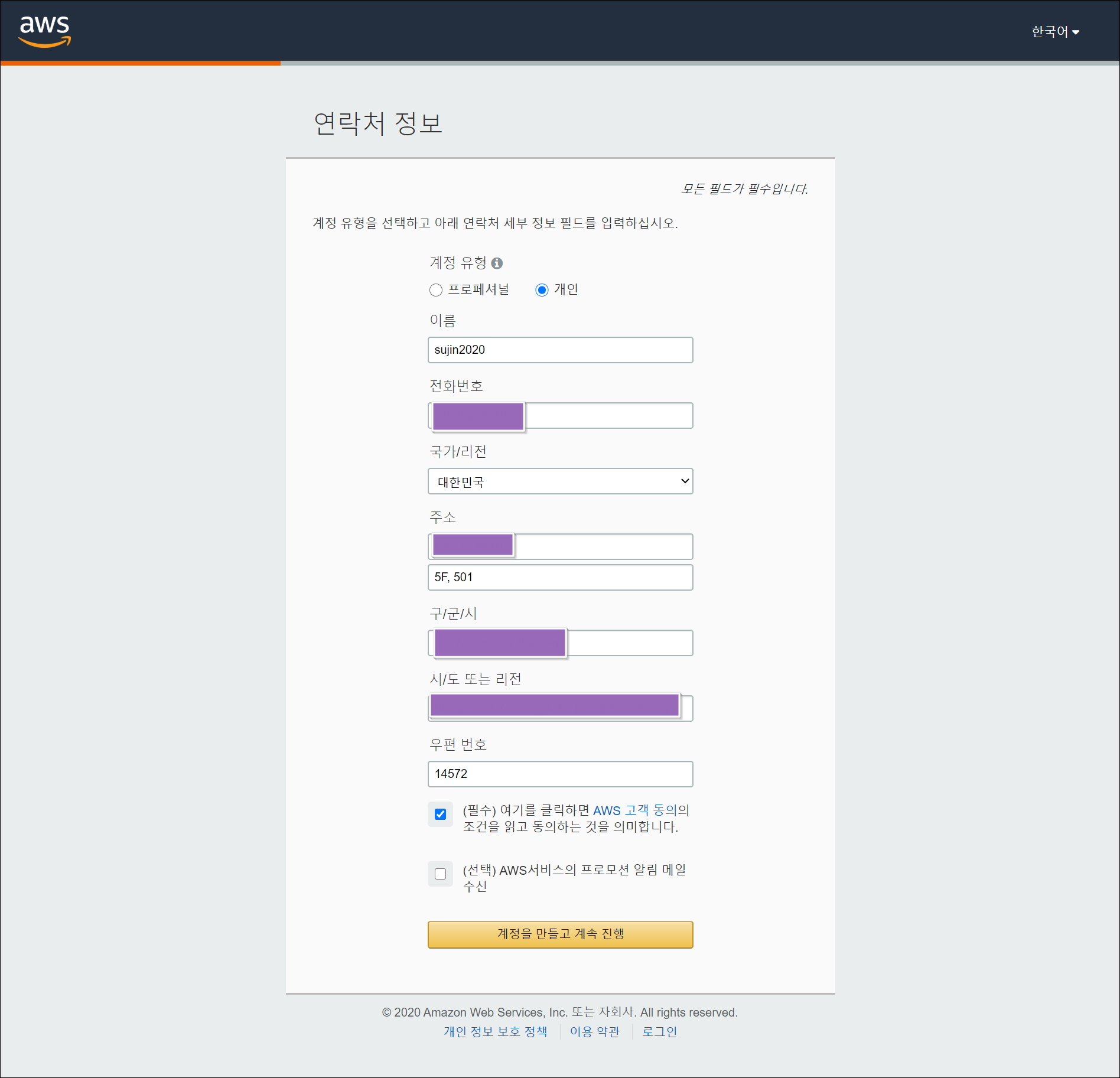
계정 유형 : 개인, 이름 : 해당 웹서버를 지칭하는 명칭, 전화번호 : 핸드폰 번호, 국가/리전 : 대한민국,
주소 : 아파트&빌라 이름>>>층&호수>>>구/군/시
>>>시/도 또는 리전
순서로 적으시면 됩니다.
(다만 영어로 적으셔야 합니다.)
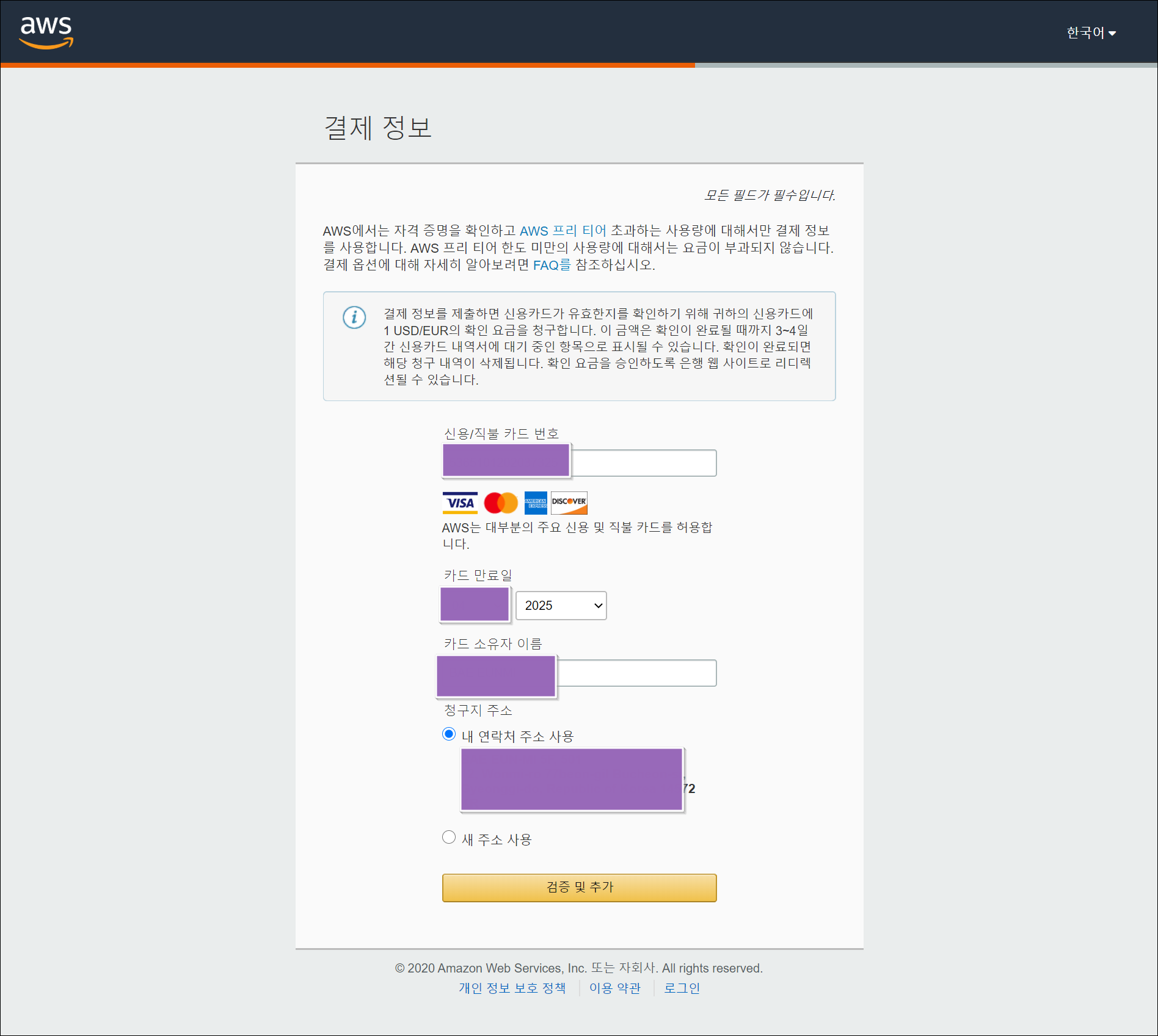
해외결제가 가능한 카드를 준비합니다.
(체크카드, 신용카드 상관 없음)
카드번호, 카드 만료일, 카드 소유자 이름(영어)을 입력 후
청구지 주소에 '내 연락처 주소 사용' 을 선택합니다.
[검증 및 추가] 버튼을 클릭합니다.
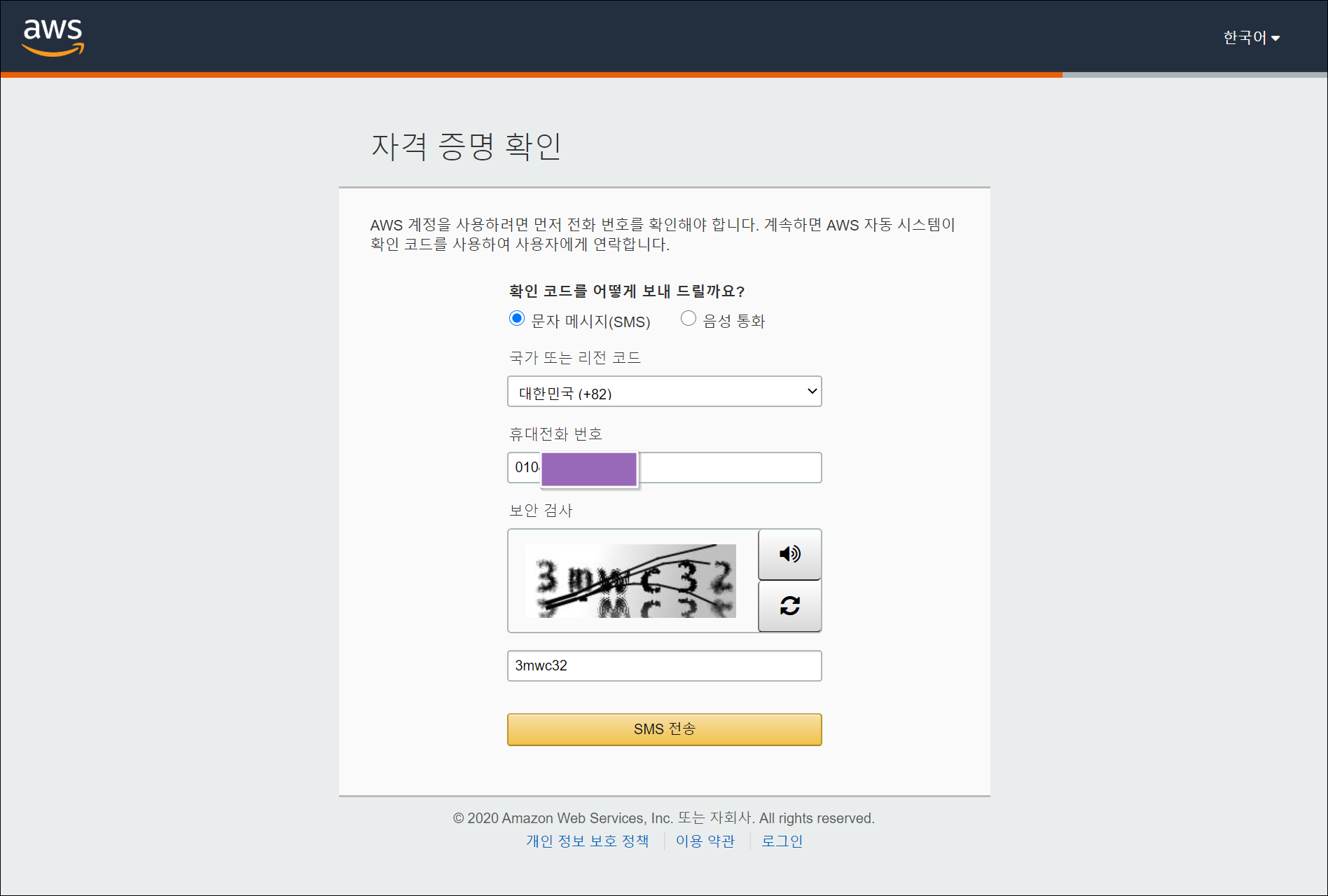
국가 또는 리전 코드 : 대한민국(+82) 선택
휴대전화 번호 : 010-XXXX-XXXX 입력
보안 검사 : 해당 문자 입력
[SMS 전송] 버튼을 클릭합니다.
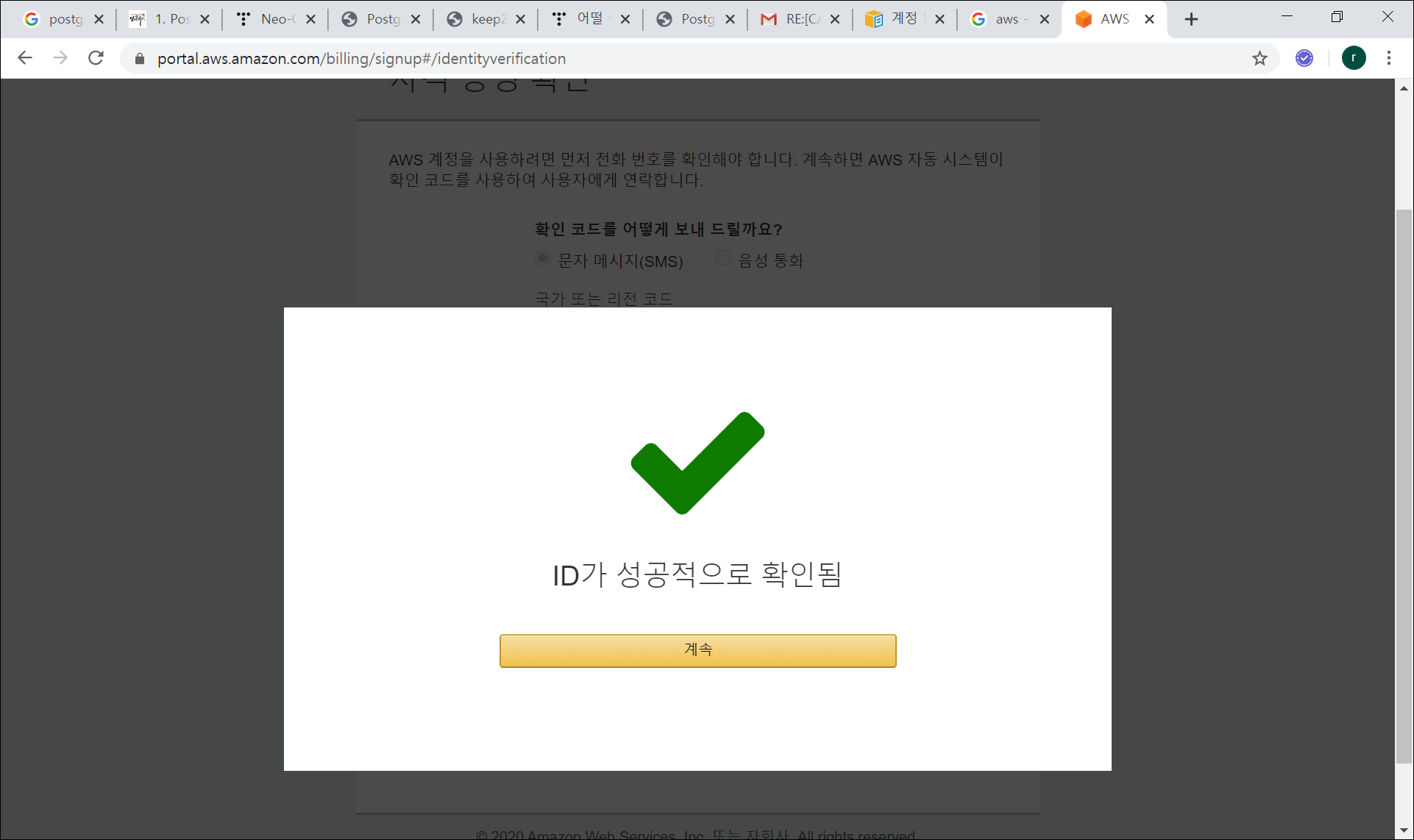
문자 메세지(SMS) 선택을 하면 인증문자가 옵니다. 입력을 하면 성공 팝업창이 뜨고 [계속] 버튼을 클릭합니다.
본인 확인을 위해 AWS는 위에 등록한 카드로 '1달러'가 결제가 됩니다.
실제 구매를 위한 결제가 아니고 본인 확인용으로 결제 완료 후 곧바로 환불이나 승인취소가 됩니다.
하지만 카카오뱅크의 카드의 경우 환불까지 10일이 소요되었으니 다른 카드사의 카드로 진행할 것을 권장합니다.
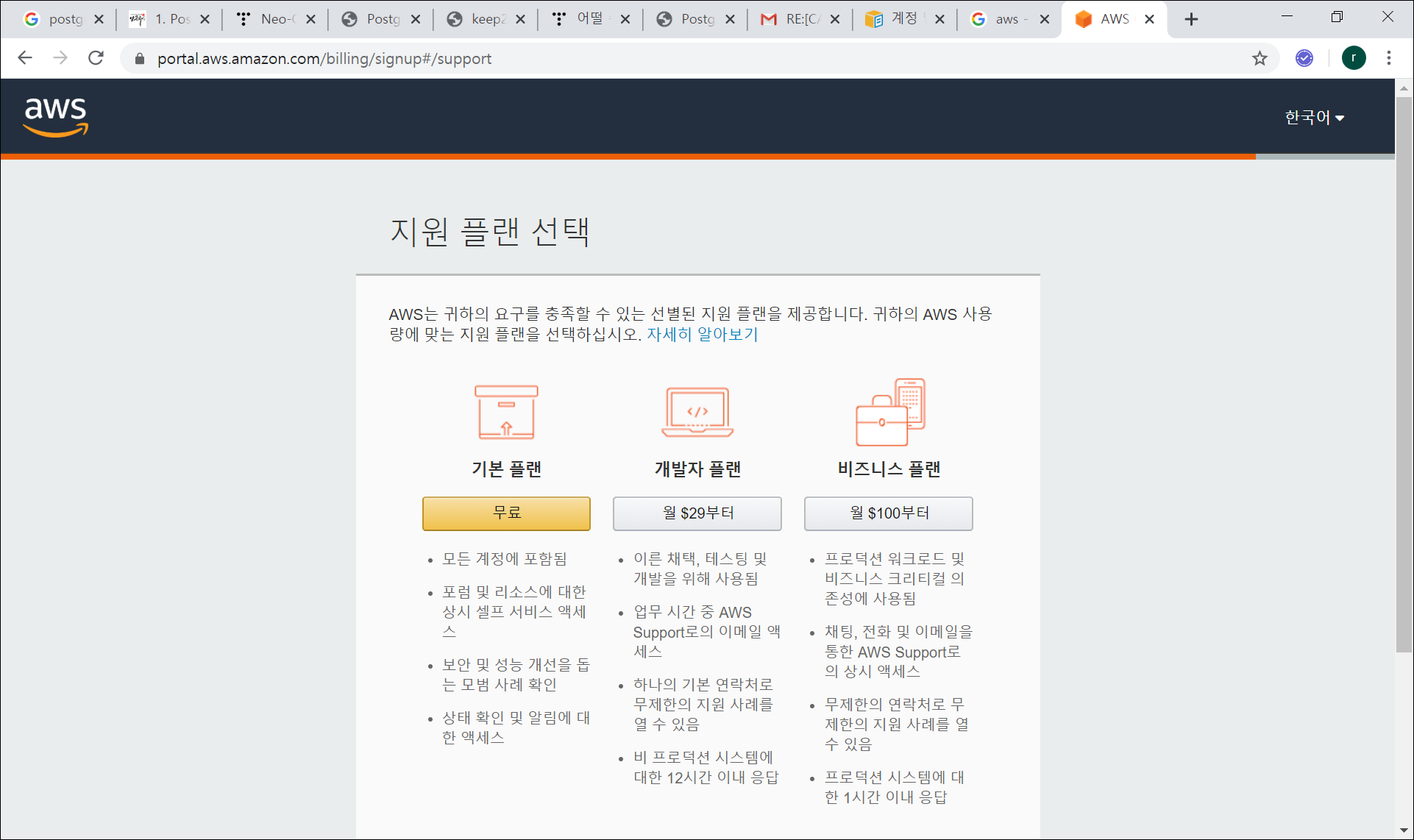
지원 플랜 선택에서 [기본 플랜-무료] 를 선택합니다.
이상으로 AWS 계정 생성이 완료 되었습니다.
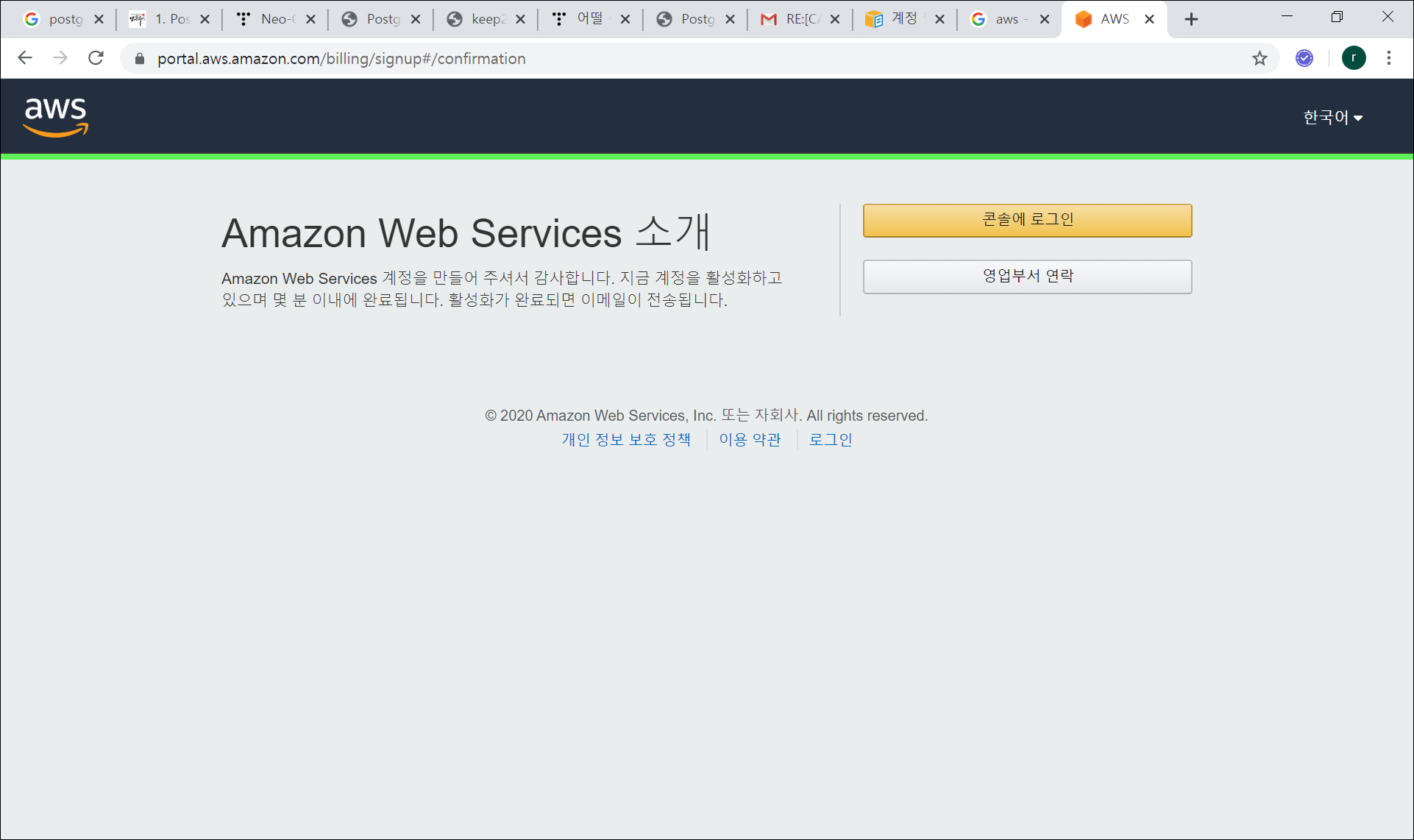
[콘솔에 로그인] 버튼을 클릭하여 접속을 해보도록 합시다.

'루트 사용자'를 선택 후 [루트 사용자 이메일 주소]에 ID로 사용하기 위해 입력했던 이메일 주소를 입력합니다.
[다음]버튼 클릭
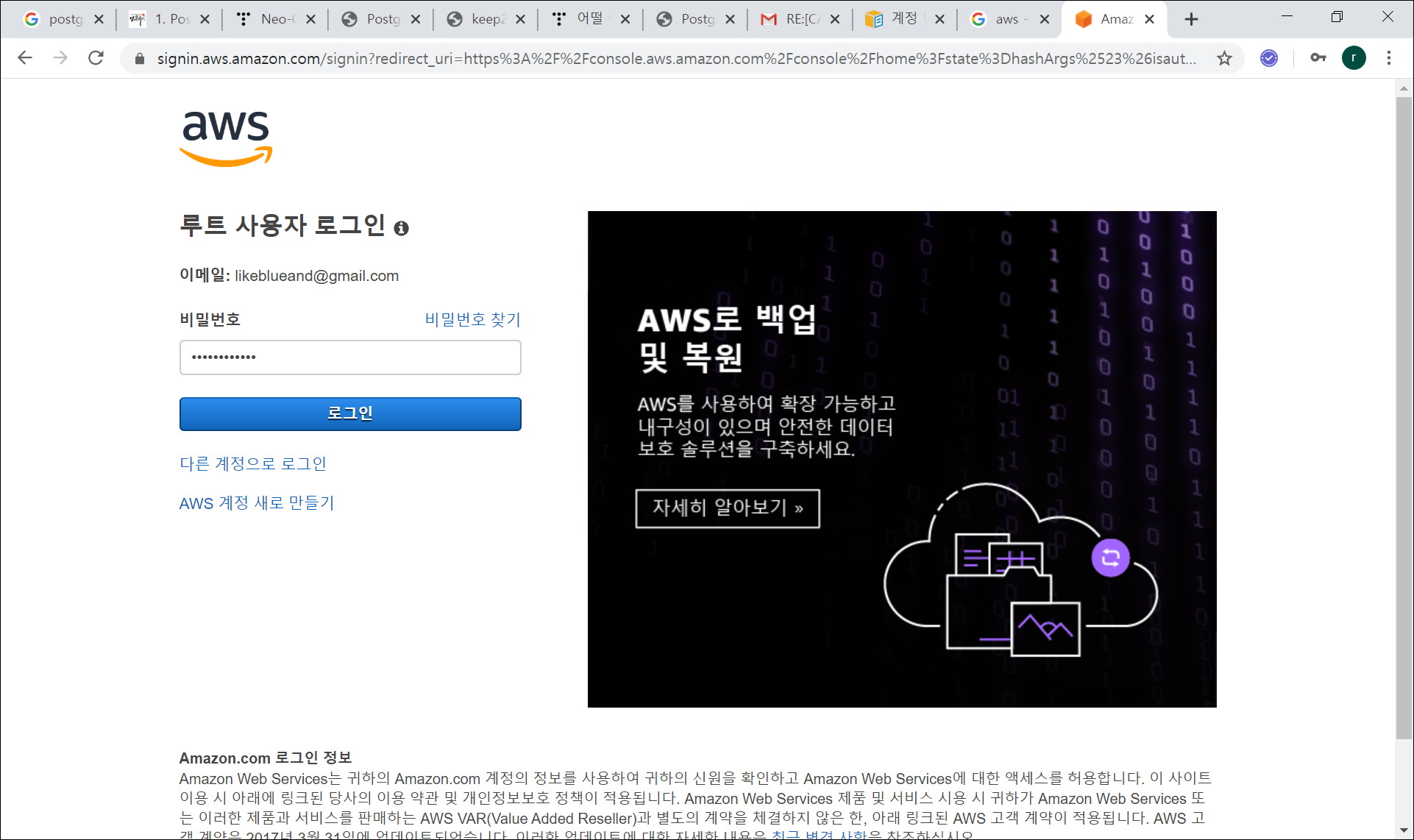
'비밀번호' 항목에 비밀번호를 입력 후 [로그인] 버튼을 클릭합니다.
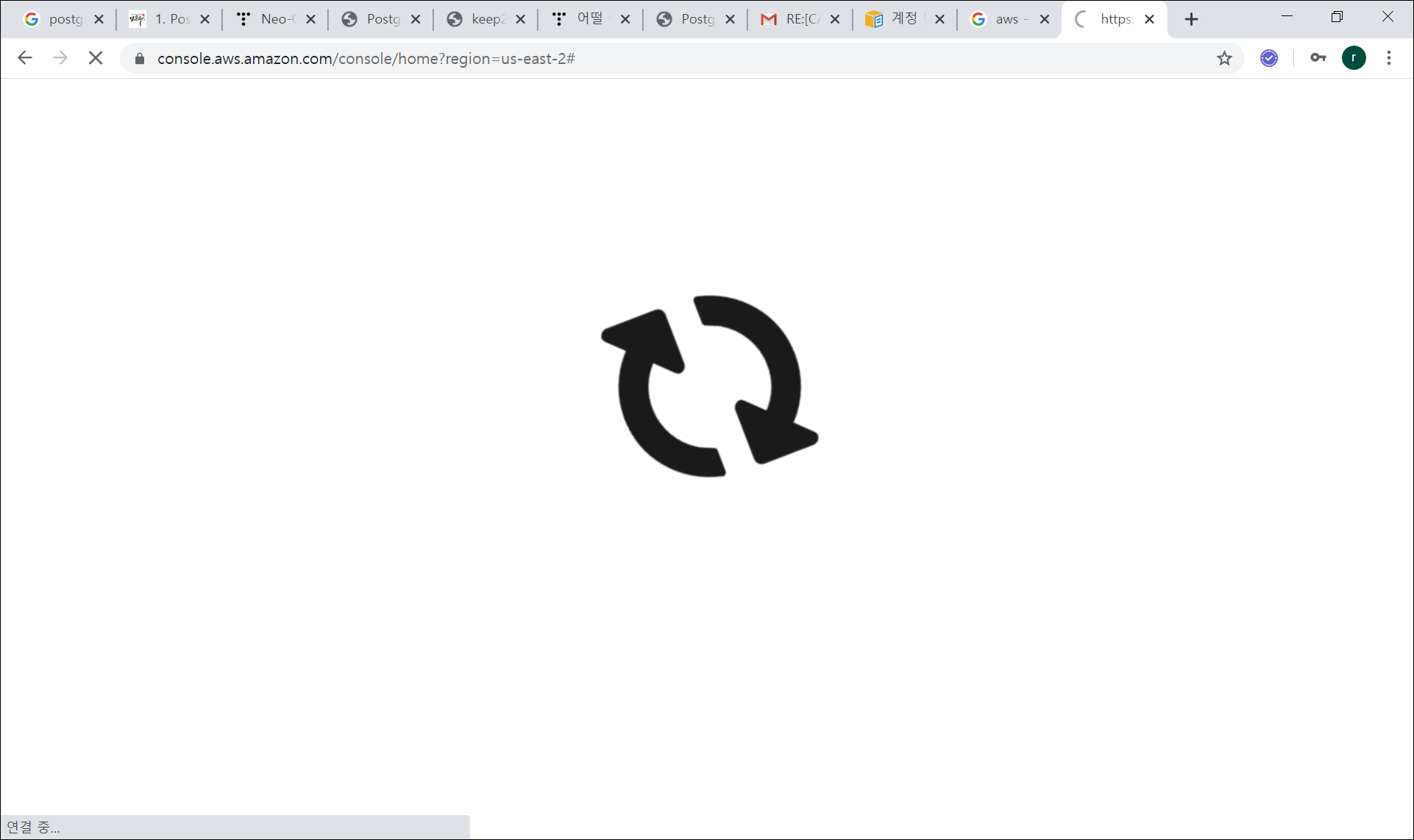
화면 로딩 중으로 AWS 서버에 접속 중입니다.
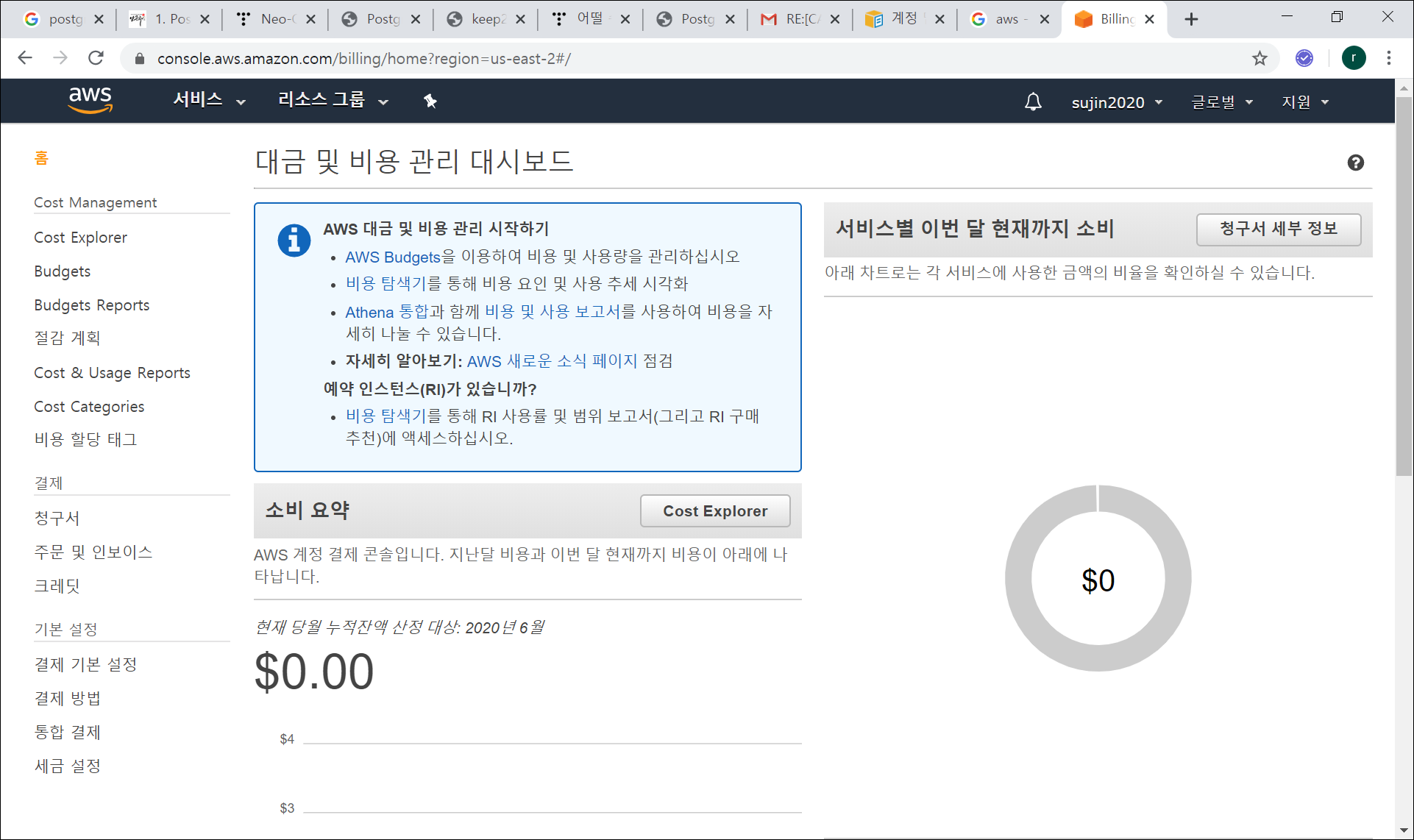
AWS 서버의 대시보드 화면에 접속했습니다.
이 곳에서 요금 및 청구서 등등을 확인할 수 있습니다.
1년간만 무료이기 때문에 핸드폰 알람 설정을 1년 뒤로 해주시고 그 전에 이 서버를 정지시키길 권장드립니다.
(1년 뒤부턴 요금이 청구될 수 있음)
이로서 1년간 무료로 사용할 수 있는 서버가 준비되었습니다.
웹페이지를 만들기 위한 첫단계를 시작하였습니다.
'AWS(Amazon Web Services)' 카테고리의 다른 글
| 5. AWS EC2서버에 putty로 root 계정으로 접속가능하게 설정하기 (0) | 2020.07.15 |
|---|---|
| 4. AWS EC2 서버의 root 사용자 활성화 하기 (0) | 2020.07.14 |
| 3. AWS EC2서버에 putty로 접속하기 (0) | 2020.07.14 |
| 2. AWS EC2(Amazon Elastic Compute Cloud) 서버 설정하기 (0) | 2020.07.03 |